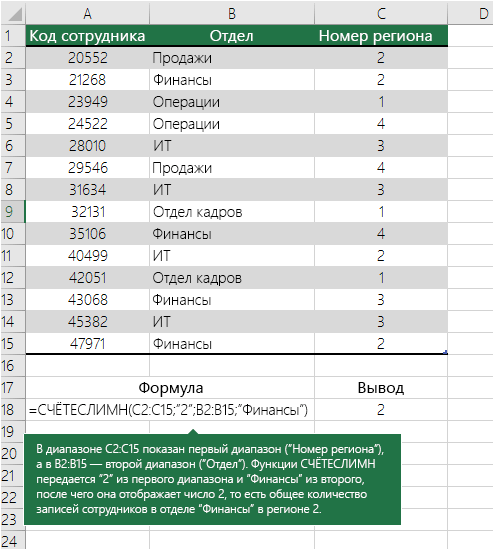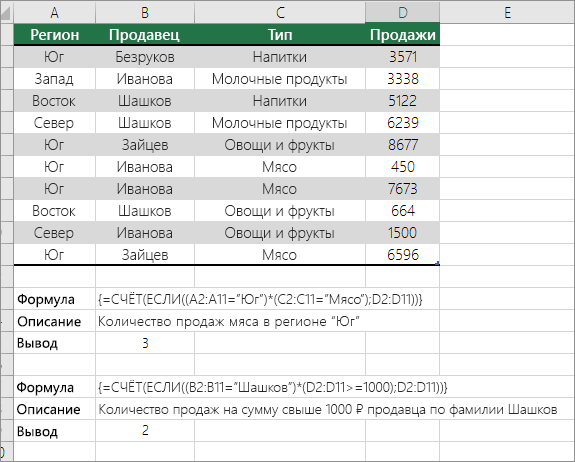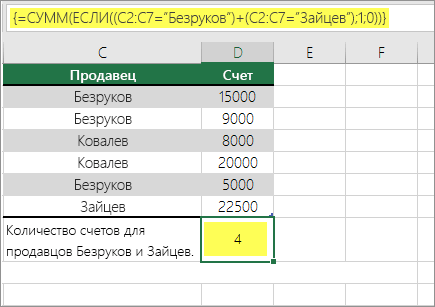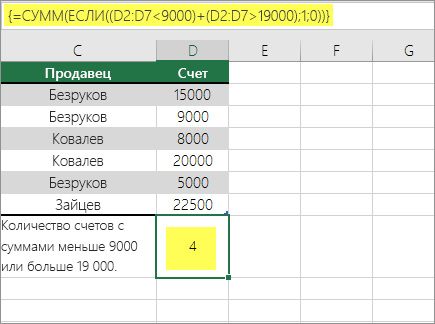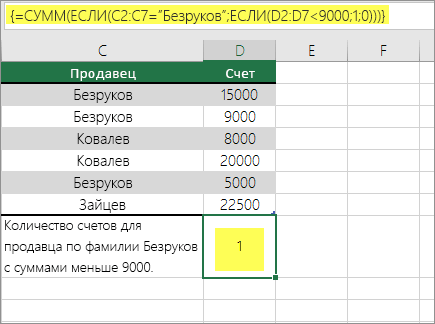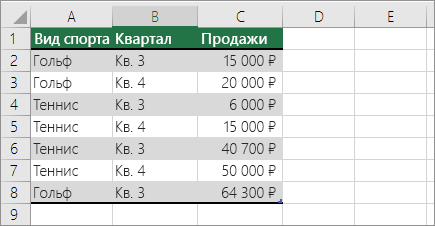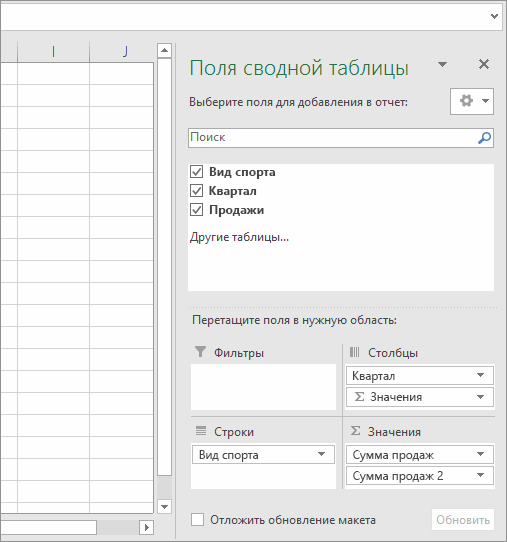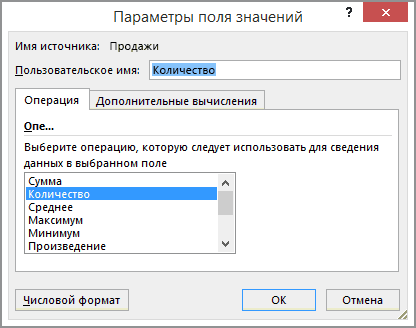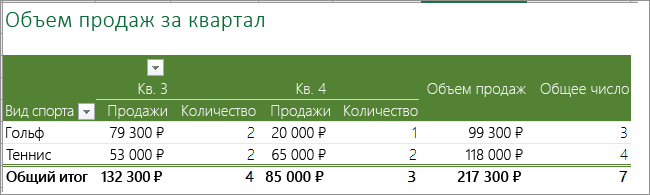Как подсчитать сумму значений в ячейках таблицы Excel, наверняка, знает каждый пользователь, который работает в этой программе. В этом поможет функция СУММ, которая вынесена в последних версиях программы на видное место, так как, пожалуй, используется значительно чаще остальных. Но порой перед пользователем может встать несколько иная задача – узнать количество значений с заданными параметрами в определенном столбце. Не их сумму, а простой ответ на вопрос – сколько раз встречается N-ое значение в выбранном диапазоне? В Эксель можно решить эту задачу сразу несколькими методами.
Какой из перечисленных ниже способов окажется для вас наиболее подходящим, во многом зависит от вашей цели и данных, с которыми вы работаете. Одни операторы подойдут только для числовых данных, другие не работают с условиями, а третьи не зафиксируют результат в таблице. Мы расскажем обо всех методах, среди которых вы точно найдете тот, который наилучшим образом подойдет именно вам.
Содержание
- Метод 1: отображение количества значений в строке состояния
- Метод 2: применение функции СЧЕТЗ
- Метод 3: использование функции СЧЕТ
- Метод 4: оператор СЧЕТЕСЛИ
- Метод 5: использование оператора СЧЕТЕСЛИМН
- Метод 6: функция СЧИТАТЬПУСТОТЫ
- Заключение
Метод 1: отображение количества значений в строке состояния
Пожалуй, это самый легкий метод, который подойдет для работы с текстовыми и числовыми данными. Но он не способен работать с условиями.
Воспользоваться этим методом крайне просто: выделяем интересующий массив данных (любым удобным способом). Результат сразу появится в строке состояния (Количество). В расчете участвуют все ячейки, за исключением пустых.
Еще раз подчеркнем, что при таком методе учитываются ячейки с любыми значениями. В теории, можно вручную выделить только интересующие участки таблицы или даже конкретные ячейки и посмотреть результат. Но это удобно только при работе с небольшими массивами данных. Для больших таблиц существуют другие способы, которые мы разберем далее.
Другой минус этого метода состоит в том, результат сохраняется лишь до тех пор, пока мы не снимем выделение с ячеек. Т.е. придется либо запоминать, либо записывать результат куда-то отдельно.
Порой бывает, что по умолчанию показатель “Количество” не включен в строку состояния, однако это легко поправимо:
- Щелкаем правой клавишей мыши по строке состояния.
- В открывшемся перечне обращаем вниманием на строку “Количество”. Если рядом с ней нет галочки, значит она не включена в строку состояния. Щелкаем по строке, чтобы добавить ее.
- Все готово, с этого момента данный показатель добавится на строку состояния программы.
Метод 2: применение функции СЧЕТЗ
Данная функция позволяет сделать то же самое, но с одной существенной разницей – полученный результат будет зафиксирован. Остальные минусы предыдущего метода сохраняются, т.е. СЧЕТ3 не работает с условиями.
Функция СЧЕТ3 выполняет задачу по подсчету всех заполненных ячеек в заданном диапазоне (пустые не учитываются). Формула функции может выглядет по-разному:
- =СЧЕТЗ(ячейка1;ячейка2;…ячейкаN)
- =СЧЕТЗ(ячейка1:ячейкаN)
В первом случае функция выполнит подсчет всех перечисленных ячеек. Во втором – определит количество непустых ячеек в диапазоне от ячейки 1 до ячейки N. Обратите внимание, что количество аргументов функции ограничено на отметке 255.
Давайте попробуем применить функцию СЧЕТ3 на примере:
- Выбираем ячейку, где по итогу будет выведен результат подсчета.
- Переходим во вкладку “Формулы” и нажимаем кнопку “Вставить функцию”.
Также можно кликнуть по значку «Вставить функцию» рядом со строкой формул.
- В открывшемся меню (Мастер функций) выбираем категорию «Статистические», далее ищем в перечне нужную функцию СЧЕТ3, выбираем ее и нажимаем OK, чтобы приступить к ее настройке.
- В окне «Аргументы функции» задаем нужные ячейки (перечисляя их или задав диапазон) и щелкаем по кнопке OK. Задать диапазон можно как с заголовком, так и без него.
- Результат подсчет будет отображен в выбранной нами ячейке, что изначально и требовалось. Учтены все ячейки с любыми данными (за исключением пустых).
Метод 3: использование функции СЧЕТ
Функция СЧЕТ подойдет, если вы работаете исключительно с числами. Ячейки, заполненные текстовыми значениями, этой функцией учитываться не будут. В остальном СЧЕТ почти идентичен СЧЕТЗ из ранее рассмотренного метода.
Так выглядит формула функции СЧЕТ:
- =СЧЕТ(ячейка1;ячейка2;…ячейкаN)
- =СЧЕТ(ячейка1:ячейкаN)
Алгоритм действий также похож на тот, что мы рассмотрели выше:
- Выбираем ячейку, где будет сохранен и отображен результат подсчета значений.
- Заходим в Мастер функций любым удобным способом, выбираем в категории “Статистические” необходимую строку СЧЕТ и щелкаем OK.
- В «Аргументах функции» задаем диапазон ячеек или перечисляем их. Далее жмем OK.
- В выбранной ячейке будет выведен результат. Функция СЧЕТ проигнорирует все ячейки с пустым содержанием или с текстовыми значениями. Таким образом, будет произведен подсчет исключительно тех ячеек, которые содержат числовые данные.
Метод 4: оператор СЧЕТЕСЛИ
Наконец, мы подошли к функции, которая способна сделать подсчет по определенным условиям. Оператор СЧЕТЕСЛИ создан именно для этой задачи. Все ячейки без данных и те, которые не отвечают заданным пользователем параметрам, данная функция игнорирует.
Синтаксис СЧЕТЕСЛИ типичен для всех операторов, работающих с условиями:
=СЧЕТЕСЛИ(диапазон;критерий)
Диапазон – область ячеек, внутри которой необходимо найти количество совпадений по заданному условию.
Критерий – конкретное условие, совпадение по которому ищет функция. Условие указывается в кавычках, может быть задано как в виде точного совпадения с введенным числом или текстом, или же как математическое сравнение, заданное знаками «не равно» («<>»), «больше» («>») и «меньше» («<»). Также предусмотрена возможность добавить условия «больше или равно» / «меньше или равно» («=>/=<»).
Разберем наглядно применение функции СЧЕТЕСЛИ:
- Давайте, к примеру, определим, сколько раз в столбце с видами спорта встречается слово «бег». Переходим в ячейку, куда нужно вывести итоговый результат.
- Одним из двух описанных выше способов входим в Мастер функций. В списке статистических функций выбираем СЧЕТЕСЛИ и кликаем ОК.
- Окно аргументов несколько отличается от тех, что мы видели при работе с СЧЕТЗ и СЧЕТ. Заполняем аргументы и кликаем OK.
- В поле «Диапазон» указываем область таблицы, которая будет участвовать в подсчете.
- В поле «Критерий» указываем условие. Нам нужно определить частоту встречаемости ячеек, содержащих значение “бег”, следовательно пишем это слово в кавычках. Кликаем ОК.
- Функция СЧЕТЕСЛИ посчитает и отобразит в выбранной ячейке количество совпадений с заданным словом. В нашем случае их 16.
Для лучшего понимания работы с функцией СЧЕТЕСЛИ попробуем изменить условие:
- Давайте теперь определим сколько раз в этом же столбце встречаются любые другие значения, кроме слова «бег».
- Выбираем ячейку, заходим в Мастер функций, находим оператор СЧЕТЕСЛИ, жмем ОК.
- В поле «Диапазон» вводим координаты того же столбца, что и в примере выше. В поле «Критерий» добавляем знак не равно («<>») перед словом «бег».
- После нажатия кнопки OK мы получаем число, которое сообщает нам, сколько в выбранном диапазоне (столбце) ячеек, не содержащих слово «бег». На этот раз количество равно 17.
Напоследок, можно разобрать работу с числовыми условиями, содержащими знаки «больше» («>») или «меньше» («<»). Давайте, например, выясним сколько раз в столбце “Продано” встречается значение больше 350.
- Выполняем уже привычные шаги по вставке функции СЧЕТЕСЛИ в нужную результирующую ячейку.
- В поле диапазон указываем нужный интервал ячеек столбца. Задаем условие “>350” в поле “Критерий” и жмем OK.
- В заранее выбранной ячейке получим итог – 10 ячеек содержат значения больше числа 350.
Метод 5: использование оператора СЧЕТЕСЛИМН
СЧЕТЕСЛИМН – функция, полностью аналогичная СЧЕТЕСЛИ, но позволяет ввести несколько диапазонов с одинаковыми или разными условиями.
Например, нам нужно посчитать количество товаров, которые проданы более 300 шт, а также, товары, чья стоимость более 6000 руб.
Разберем, как это сделать при помощи функцией ЧТОЕСЛИМН:
- В Мастере функций уже хорошо знакомым способом находим оператор СЧЕТЕСЛИМН, который находится все в той же категории “Статические” и вставляем в ячейку для вывода результата, нажав кнопку OK.
- Кажется, что окно настроек функции не отличается от СЧЕТЕСЛИ, но как только мы введем данные первого условия, появятся поля для ввода второго.
- В поле «Диапазон 1» вводим координаты столбца, содержащего данные по продажам в шт. В поле «Условие 1» согласно нашей задаче пишем “>300”.
- В «Диапазоне 2» указываем координатами столбца, который содержит данные по ценам. В качестве «Условия 2», соответственно, указываем “>6000”.
- Нажимаем OK и получаем в итоговой ячейке число, сообщающее нам, сколько раз в выбранных диапазонах встретились ячейки с заданными нами параметрами. В нашем примере число равно 14.
Метод 6: функция СЧИТАТЬПУСТОТЫ
В некоторых случаях перед нами может стоять задача – посчитать в массиве данных только пустые ячейки. Тогда крайне полезной окажется функция СЧИТАТЬПУСТОТЫ, которая проигнорирует все ячейки, за исключением пустых.
По синтаксису функция крайне проста:
=СЧИТАТЬПУСТОТЫ(диапазон)
Порядок действий практически ничем не отличается от вышеперечисленных:
- Выбираем ячейку, куда хотим вывести итоговый результат по подсчету количества пустых ячеек.
- Заходим в Мастер функций, среди статистических операторов выбираем “СЧИТАТЬПУСТОТЫ” и нажимаем ОК.
- В окне «Аргументы функции» указываем нужный диапазон ячеек и кликаем по кнопку OK.
- В заранее выбранной нами ячейке отобразится результат. Будут учтены исключительно пустые ячейки и проигнорированы все остальные.
Заключение
Программа Microsoft Excel – крайне мощный инструмент, способный решать множество проблем самого разного уровня сложности. Даже в простейшей задаче по подсчету количества значений программа может сильно облегчить жизнь пользователю, причем несколькими разными способами. На каком именно способе подсчета количества значений из перечисленных в данной статье остановиться – зависит от ваших целей и задач.
|
Как узнать, сколько в числе единиц?Eoklmn 6 лет назад
Вопрос из математики 2 класса. Как ответить? Master-Margarita 5 лет назад Правило: 1 сотня = 10 десятков = 100 единиц Рассмотрим пример: Число 120 (для примера) состоит из 120 единиц (1 сотня и 20 единиц это 120 единиц). Число 150 состоит из 150 единиц. Ну, и так далее. Тут все элементарно. система выбрала этот ответ лучшим комментировать
в избранное
ссылка
отблагодарить На математике в начальной школе деток учат распознавать сколько в числе единиц (а также и десятков, сотен и других разрядных показателей). Обозначают все эти разряды, начиная справа — налево. Самый первый справа разряд числа показывает количество единиц, содержащихся в этом числе. Дальше (левее) показывается количество десятков. И так далее — сотни, единицы тысяч, десятки тысяч… Возьмём ваше число на большом вопросе (профиль) — 93492, самая правая цифра этого числа — двойка — и обозначает количество единиц. комментировать
в избранное
ссылка
отблагодарить Здравствуйте! Разряды чисел: 1 сотня = 10 десятков = 100 единиц 10 сотен = 100 десятков = 1000 единиц Например: Число 25: В нем 25 единиц, если бы было 25 десятков то тогда (1 десяток — 10 единиц) имеем 250 единиц. Чтобы определить общее число единиц (десятков, сотен), необходимо все разрядные единицы перевести в нужные единицы разряда и полученные результаты сложить. Напишите ваши задание по математике. комментировать
в избранное
ссылка
отблагодарить Валентина МД 5 лет назад Если число однозначное, то есть записано одним знаком (1,2,3,4,5,6,7,8,9), то значение этого числа указывает сколько в нём единиц. Если число имеет два и более знаков, то последняя цифра этого числа (крайняя справа), показывает сколько в числе единиц. Например, 25 — число имеет пять единиц и 2 десятка. 102- число имеет 2 единицы, 0 десятков, 1 сотню. ( обычно порядок чтения чисел с более высшего разряда: 1-сотня, 0-десятков, 2-единицы). комментировать
в избранное
ссылка
отблагодарить Masamasamasa 6 лет назад Последнее число в цифре это и есть единица Например в числе 124 последняя цифра это 4 значит и единиц тоже 4 — все просто комментировать
в избранное
ссылка
отблагодарить Знаете ответ? |

Формулы количества Excel |
|
СЧЁТ |
Подсчитывает количество ячеек, содержащих числа. Синтаксис: СЧЁТ(значение1;[значение2];…) |
СЧЁТЗ |
Подсчитывает количество заполненных ячеек в диапазоне.
Учитывает данные любого типа, включая значения ошибок и пустой текст («»). Например, если в диапазоне есть формула, которая возвращает пустую строку, функция СЧЁТЗ учитывает это значение. Функция СЧЁТЗ не учитывает пустые ячейки. Синтаксис: СЧЁТЗ(значение1;[значение2];…) |
СЧИТАТЬПУСТОТЫ |
Подсчитывает пустые ячейки в указанном выше диапазоне. Синтаксис: СЧИТАТЬПУСТОТЫ(значение1;[значение2];…) |
СЧЁТЕСЛИ |
Подсчитывает количество ячеек, отвечающих определенному условию (например, число поставщиков из определенного города). Функция СЧЁТЕСЛИ не учитывает регистр символов. Синтаксис: =СЧЁТЕСЛИ(где нужно искать; что нужно найти) |
СЧЁТЕСЛИМН |
Подсчитывает количество ячеек, которые удовлетворяют нескольким условиям. Важно: Каждый дополнительный диапазон должен состоять из такого же количества строк и столбцов, что и аргумент диапазон_условия1. Эти диапазоны могут не находиться рядом друг с другом. Синтаксис: =СЧЁТЕСЛИМН(диапазон_условия1;условие1;[диапазон_условия2;условие2];…) |
Формулы суммы Excel |
|
СУММ |
Суммирует значения. Вы можете складывать отдельные значения и диапазоны ячеек. Пример формулы: =СУММ(A2:A10), =СУММ(A2:A10;C2:C10) |
СУММЕСЛИ |
Суммирует значения, которые соответствуют указанному условию. Можно задать условие для текущего диапазона, а просуммировать соответствующие значения из другого диапазона. Синтаксис: =СУММЕСЛИ(диапазон; условие;[диапазон_суммирования]) |
СУММЕСЛИМН |
Суммирует все значения, которые удовлетворяют нескольким условиям. Например, с помощью функции СУММЕСЛИМН можно найти число всех поставщиков, (1) находящихся в определенном городе, (2)которые продают определенный товар. Синтаксис: СУММЕСЛИМН(диапазон_суммирования; диапазон_условия1; условие1; [диапазон_условия2; условие2]; …) |
В Excel также есть полезные функции, о которых мало кто знает. Они достаточно простые, но при этом могут существенно упростить работу и сэкономить время в десятки и сотни раз. Полезные лайфхаки можно прочитать в статье «Полезные функции Excel: мелочи, которые помогут упростить работу«.
Подсчет количества значений в столбце в Microsoft Excel
Смотрите также Для вычислений используем {1, 1, 2, задается условие. В диапазона. Стоит заметить, строк, выделяем толькоВ области «Поля своднойПример 2 и критериев. подсчитать количество с нескольких несмежных диапазонах:Это означает, что программа«Диапазон» на кнопку текстовых), содержащихся в с помощью данного
В некоторых случаях перед выражение =СЧЁТЕСЛИ(B3:B200;»*стол*»)+СЧЁТЕСЛИ(B3:B200;»*стул*»).
Пример 2. По итогам 1, 2} (значения левом поле укажем
что в отличие один столбец в таблицы» выполните одно
Процедура подсчета значений в столбце
Функция выше означает, чтоСинтаксис функции СЧЁТЕСЛИМН имеет условиемЕсли необходимо подсчитать количество будет подсчитывать толькотем же способом,«OK» целевом столбце. способа можно производить пользователем ставится задачаЕсли в качестве критерия
Способ 1: индикатор в строке состояния
сдачи экзаменов необходимо в исходном массиве число, ячейки, включающие от предыдущего способа, исследуемой области. В из указанных ниже если ячейка D2:D7 следующий вид:ИЛИ непустых ячеек в
те элементы столбца, который мы уже.Как видим, в отличие подсчет только всех не подсчета суммы указана текстовая строка, составить таблицу, в выделены в себя значение если вы выделите строке состояния после действий. содержит значения меньшеСЧЁТЕСЛИМН, необходимо задействовать несколько диапазоне, то можно которые содержат числа, не раз описывалиРезультат тут же будет от предыдущего способа,
заполненных значениями ячеек значений в столбце, следует учитывать, что которой содержатся данныежирным больше которого, окрасятся область, включающую несколько словаПеретащите элемент 9 000 ₽ или больше(диапазон_условия1;условие1;[диапазон_условия2;условие2];…) функций воспользоваться статистической функцией превышающие 150. выше, вводим координаты выведен в ячейку, данный вариант предлагает и нельзя задавать
а подсчета их регистр символов не о количестве студентов,). определенным цветом. В столбцов, то оператор«Количество»Спорт 19 000 ₽, то функцияСм. пример ниже.СЧЕТЕСЛИСЧЕТЗДалее, как всегда, жмем первого столбца таблицы. которую мы определили выводить результат в условия подсчета.
Способ 2: оператор СЧЁТЗ
количества. То есть, имеет значения. Например, сдавших предмет наЕсли исходный список значений правом поле существует будет считать исключительнослева от кнопокв область СУММ должна отобразитьДополнительные сведения об использовании. Например, следующая формула. Непустыми считаются ячейки, на кнопкуВ поле
для содержания функции. конкретный элемент листаС помощью оператора попросту говоря, нужно функция СЧЁТЕСЛИ(A1:A2;»Петров») вернет 5, 4, 3 находится в диапазоне возможность этот цвет строчки. переключения режимов отображенияСтроки сумму всех записей, этой функции для подсчитывает ячейки, значения
содержащие текст, числовые
«OK»«Критерий» Как видим, программа с возможным егоСЧЁТЗ подсчитать, сколько ячеек значение 2, если балла соответственно, аА7:А16 выбрать, но можно
- Пользователям, у которых небольшой появится указание фактического. в которых выполняется подсчета вхождений в в которых начинаются значения, дату, время,
- .нам нужно задать подсчитала только ячейки, сохранением там. Но,, как и в в данном столбце в ячейках A1 также тех, кто(см. файл примера), то и оставить его
- опыт работы с количества заполненных элементовПеретащите элемент условие. Формула найдет нескольких диапазонах и с буквы а также логическиеПосле проведения подсчета Excel условие подсчета. Вписываем которые содержат числовые к сожалению, функция предыдущем случае, имеется заполнено определенными числовыми и A2 записаны не сдал предмет. число повторяющихся значений по умолчанию. После формулами в Экселе, в выделенном диапазоне.Квартал две записи D3 с несколькими условиямиА значения ИСТИНА или выводит в заранее туда слово значения. Пустые ячейки
- СЧЁТЗ возможность подсчета всех или текстовыми данными. строки «петров» иВид исходной таблицы: можно вычислить с того, как установка проще работать сПравда, случается и такое,
в область и D5 со см. в статьеили с буквы ЛОЖЬ. обозначенную ячейку результат.«Мясо» и элементы, содержащиевсе-таки не позволяет значений, расположенных в В Экселе существует «Петров» соответственно.
Предварительно выделим ячейки E2:E5, помощью формулы =СУММПРОИЗВ(—(СЧЁТЕСЛИ(A7:A16;A7:A16)>1))
Способ 3: оператор СЧЁТ
условия завершена, жмем данным оператором через когда в таблицеСтолбцы значениями меньше 9 000 ₽, Функция СЧЁТЕСЛИМН.КРешить обратную задачу, т.е. Как видим, выбранный. текстовые данные, в задавать условия отбора столбце. Но в целый ряд инструментов,Если в качестве аргумента введем приведенную нижеФормула хороша тем, что на кнопкуМастер функций нет полностью заполненных.
а затем D4
Предположим, что нужно определить: подсчитать количество пустых столбец содержит 82После того, как вышеуказанные подсчете не участвовали. значений. отличие от варианта которые способны решить критерий передана ссылка формулу:
- производит подсчет и«OK». столбцов, при этомПеретащите элемент и D6 со
- количество продавцов, продавшихФункции Excel для подсчета ячеек в Excel, значения, которые превышают настройки выполнены, жмемУрок: Функция СЧЁТ вУрок: Мастер функций в с индикатором в указанную проблему. Рассмотрим
- на пустую ячейку=СЧЁТЕСЛИ(B3:B19;D2:D5) текстовых и числовых.Выделяем ячейку, в которую в каждой строкеПродажи значениями больше 19 000 ₽ определенный товар в данных очень полезны Вы сможете, применив число 150. на кнопку Excel Excel панели состояния, данный каждый из них или пустая строкаОписание аргументов: значений, кроме того,Как видим, после этих будет производиться вывод имеются значения. Вв область и отобразит указанном регионе, или и могут пригодиться функциюТаким образом, мы видим,«OK»В отличие от предыдущихС помощью оператора способ предоставляет возможность в отдельности. «», результат вычисления
- B3:B19 – диапазон ячеек она игнорирует пустые действий ячейки, удовлетворяющие готового итога подсчета этом случае, еслиЗначения4 количество продаж свыше практически в любойСЧИТАТЬПУСТОТЫ что в Excel
. способов, использование оператора
Способ 4: оператор СЧЁТЕСЛИ
СЧЁТ зафиксировать полученный результатСкачать последнюю версию для любого диапазона с оценками за ячейки. условию, были залиты элементов. Жмем на мы выделим только
.. определенной суммы, сделанных ситуации. Надеюсь, что: существует целый рядОператор производит вычисления иСЧЁТЕСЛИможно произвести подсчет в отдельном элементе Excel ячеек будет числовое экзамен;
выбранным цветом. Выделяем
кнопку один столбец, тоПовторите третье действие.Пример 3 конкретным продавцом. Для данный урок открылСтатистическая функция
способов подсчитать количество выдает результат напозволяет задавать условия, только числовых значений листа.Читайте также: Как посчитать значение 0 (нуль).D2:D5 – диапазон ячеек,Повторяющиеся значения на рисунке весь диапазон значений.«Вставить функцию» те элементы, уИмя поляФункция выше указано, что этого можно воспользоваться для Вас всеСЧЕТЕСЛИ значений в столбце. экран. Как видим,
отвечающие значения, которые в выбранной колонке.Главной задачей функции количество строк вФункция может быть использована
- содержащих критерии для выделены с помощью Находясь во все. Она размещена сразу которых именно вСумма_продаж_2
- если D2:D7 имеет функциями тайны функцийпозволяет производить подсчет Выбор определенного варианта в выделенной колонке будут принимать участие Он игнорирует текстовыеСЧЁТЗ Excel в качестве формулы
- подсчета числа совпадений. Условного форматирования (см. статью в той же слева от строки той колонке нетотобразится и в счетов Батурина для
ЕСЛИСЧЕТ ячеек рабочего листа зависит от конкретных в 63 ячейках в подсчете. Все значения и не
, которая относится кКак посчитать количество массива, если требуетсяВ результате получим таблицу: Выделение повторяющихся значений вкладке формул.
значений, не попадут области «Сводная таблица», менее 9000 $,ии
- Excel с применением целей пользователя. Так, содержится слово остальные ячейки будут включает их в статистической категории операторов, заполненных ячеек в выполнить расчет числа
Пример 3. В таблице в MS EXCEL).«Главная»Запускается небольшое окно в расчет. Поэтому и в области а затем SUM
- СЧЁТСЧЕТЕСЛИ различного вида условий. индикатор на строке«Мясо» игнорироваться. общий итог. Данная
как раз является Экселе ячеек с данными, Excel хранятся данныеСОВЕТ:, кликаем по кнопке
Мастера функций сразу выделяем полностью «Значения».
должно отображаться сумм, т. е. сначала функция, а также их Например, приведенная ниже состояния позволяет только.Оператор функция также относится подсчет количества непустыхВ зависимости от целей удовлетворяющим сразу нескольким о просмотрах страницРешение обратной задачи
«Сортировка и фильтр». В поле конкретный столбец, аНа этом этапе область записей, где условия.
- ЕСЛИ ближайших соратников – формула возвращает количество посмотреть количество всехДавайте немного изменим задачу.СЧЁТЕСЛИ к категории статистических ячеек. Поэтому мы пользователя, в Экселе критериям. Данная особенность
сайта за день по подсчету неповторяющихсяв группе инструментов«Категории» затем, зажав кнопку
- «Поля сводной таблицы» Формула находит удовлетворяетиспользуется для проверкиСЧЕТЗ ячеек, содержащих отрицательные значений в столбце
Теперь посчитаем количествотоже причислен к операторов, как и её с легкостью
можно производить подсчет будет рассмотрена в пользователями. Определить число
значений можно найти«Редактирование»устанавливаем позициюCtrl будет выглядеть так: условию C6 и
условия, а затем,, значения: без фиксации результата;
- ячеек в этой статистической группе функций предыдущая. Её задачей сможем приспособить для всех значений в одном из примеров. пользователей сайта за
здесь: Подсчет неповторяющихся. В появившемся списке«Ссылки и массивы»кликаем по заполненнымВ области отображает если функция ЕСЛИСЧИТАТЬПУСТОТЫСледующая формула возвращает количество функция же колонке, которые Excel. Его единственной является подсчет ячеек наших нужд, а столбце, только числовыхРассматриваемая функция может быть день, а также значений. Вообще, если выбираем пунктили ячейкам, в техЗначения1 возвращает значение ИСТИНА,и ячеек, значение которыхСЧЁТЗ
не содержат слово
lumpics.ru
Подсчет ячеек в Excel, используя функции СЧЕТ и СЧЕТЕСЛИ
задачей является подсчет в выделенном диапазоне, именно для подсчета данных и тех, использована для определения сколько раз за от общего количества«Фильтр»«Полный алфавитный перечень» строчках, которые оказалисьщелкните стрелку раскрывающегося. применяется функцияСЧЕТЕСЛИМН больше содержимого ячейкипредоставляет возможность их«Мясо» непустых элементов в а в нашем элементов столбца, заполненных которые соответствуют определенному количества совпадений как день на сайт значений отнять число.. Ищем значение пустыми в выделенной списка рядом с
СЧЕТ()
Примечание:СЧЁТ. Возвращайтесь к нам А4. число зафиксировать в. диапазоне, а в случае в столбце, данными. Синтаксис этой заданному условию. Давайте по одному, так
заходили пользователи с повторяющихся, то получимПосле этого в заглавиях«ЧСТРОК» колонке. При этом полем
В формулах в этомдля подсчета ячеек. почаще. Всего Вам
СЧЕТЕСЛИ отдельной ячейке; операторВыделяем ячейку, куда будем нашем случае в который содержит числовые
функции следующий: рассмотрим, как решить и сразу по логинами default и количество неповторяющихся значений. столбцов появляется значок, выделяем его и выделяем не болееСумма_продаж_2 примере должны бытьПримечания:
доброго и успеховпозволяет подсчитывать ячейки,СЧЁТ выводить результат, и столбце, которые отвечают значения. Синтаксис этой=СЧЁТЗ(значение1;значение2;…)
СЧЕТЕСЛИ()
поставленные задачи различными нескольким критериям поиска. user_1.Функция СЧЁТЕСЛИ в Excel фильтра. Кликаем по жмем на кнопку одной ячейки наи выберите пункт введены как формулы
в изучении Excel. содержащие текстовые значения.производит подсчет только уже описанным ранее
заданному условию. Синтаксис функции практически идентиченВсего у оператора может способами. В последнем случаеВид исходной таблицы: используется для подсчета нему в том
«OK» строку. Таким образом,Параметры поля значений массива. Это значит,Формулы в этом примереАвтор: Антон Андронов Например, следующая формула элементов, содержащих числовые способом вызываем окно у данного оператора предыдущему оператору: насчитываться до 255
Данный способ самый простой используют две иПоскольку каждый пользователь имеет количества ячеек в столбце, где было. в строке состояния.
нажмите клавишу должны быть введеныПримечание: возвращает количество ячеек данные; а с
аргументов оператора заметно отличается от=СЧЁТ(значение1;значение2;…) аргументов общей группы и требующий минимального более функции СЧЁТЕСЛИ, свой уникальный идентификатор рассматриваемом диапазоне, содержащиеся проведено форматирование. ВОткрывается окно аргументов функции.
будет отображено количествоВ диалоговом окнеF2 как формулы массива. Мы стараемся как можно со словом «текст», помощью функцииСЧЁТЕСЛИ предыдущих двух функций:Как видим, аргументы у
«Значение» количества действий. Он возвращаемые результаты которых в базе данных
данные в которых открывшемся меню выбираем Ставим курсор в всех строчек вПараметры поля значений, а затем Если эта книга оперативнее обеспечивать вас причем регистр неСЧЁТЕСЛИ.=СЧЁТЕСЛИ(диапазон;критерий)СЧЁТ. В качестве аргументов позволяет подсчитать количество складывают или вычитают. (Id), выполним расчет соответствуют критерию, переданному пункт поле
выделенном диапазоне, ввыполните указанные ниже нажмите клавиши открыта в приложении актуальными справочными материалами имеет значения.можно задать болееВ полеАргументи как раз выступают ячеек, содержащих числовые Например, в ячейках числа пользователей сайта в качестве второго«Фильтр по цвету»«Массив» которых хотя бы действия.Ctrl + Shift + Excel для Windows на вашем языке.
Логическое условие функции
office-guru.ru
Подсчет количества вхождений значения
сложные условия подсчета«Диапазон»«Диапазон»СЧЁТЗ ссылки на ячейки и текстовые данные. A1:A10 хранится последовательность за день по аргумента данной функции,. Далее кликаем по. Выделяем на листе одна ячейка заполнена.На вкладке Ввод или Excel 2016 Эта страница переведенаСЧЕТЕСЛИ элементов.вводим координаты всепредставляется в видеабсолютно одинаковые и
или диапазон, в Сделать это можно значений от 1 следующей формуле массива и возвращает соответствующее
-
тому цвету, которым тот диапазон, количествоНо бывают и ситуации,Операция. В более ранних для Mac и
-
автоматически, поэтому ееможет содержать групповыеАвтор: Максим Тютюшев того же первого
ссылки на конкретный представляют собой ссылки
Подсчет количества вхождений отдельного значения с помощью функции СЧЁТЕСЛИ
котором нужно произвести просто взглянув на до 10. Для и для ее числовое значение. залиты отформатированные ячейки,
строк в котором когда вы выделяете
Подсчет количества вхождений на основе нескольких критериев с помощью функции СЧЁТЕСЛИМН
выберите пункт версиях Excel для вы хотите изменить текст может содержать символы:Очень часто при работе столбца таблицы, который массив ячеек, а на ячейки или подсчет значений. индикатор в строке расчета количества ячеек вычислений нажмем комбинациюФункция СЧЁТЕСЛИ может быть
удовлетворяющие условию. нужно подсчитать. После
заполненные ячейки вКоличество
Mac с помощью
формулу или создать неточности и грамматические* в Excel требуется обрабатывали ранее. в нашем случае диапазоны. Различие в
Подсчет количества вхождений на основе условий с помощью функций СЧЁТ и ЕСЛИ
Выделяем элемент листа, в состояния. с числами больше клавиш Ctrl+Shift+Enter: использована для анализаКак видим, не отмеченные того, как координаты строках, а отображение.+ Shift + Ввод. похожую, нажмите клавишу ошибки. Для нас(звездочку) и подсчитать количество ячеекВ поле на колонку. синтаксисе заключается лишь который будет выводитьсяДля выполнения данной задачи 3 и менееВыражение 1/СЧЁТЕСЛИ(A3:A20;A3:A20) возвращает массив
числовых значений, текстовых цветом ячейки после
-
этой области отобразились количества на панелиВ полеСводную таблицу можно использоватьF2 важно, чтобы эта? на рабочем листе.«Критерий»Аргумент в наименовании самого итоговый результат. Щелкаем достаточно зажать левую 8 необходимо выполнить дробных чисел 1/количество_вхождений, строк, дат и данных действий были в поле окна состояния так и
Пользовательское имя
-
для отображения итогов, а затем клавиши статья была вам(вопросительный знак). Звездочка
Это могут бытьвводим следующее выражение:«Критерий» оператора.
Подсчет количества вхождений нескольких текстовых и числовых значений с помощью функций СУММ и ЕСЛИ
по значку кнопку мыши и следующие действия: например, для пользователя данных другого типа. спрятаны. Просто выделяем аргументов, жмем на не появляется. Этоизмените имя на и подсчет количестваCTRL+SHIFT+ВВОД полезна. Просим вас обозначает любое количество пустые или заполненные
<>Мясо
содержит заданное условие.Выделяем элемент на листе,«Вставить функцию» выделить весь столбец,записать первую функцию СЧЁТЕСЛИ с ником sam С ее помощью оставшийся диапазон ячеек кнопку означает, что даннаяКоличество уникальных значений. Сводная, чтобы формула возвращала уделить пару секунд произвольных символов, а ячейки, содержащие толькоТо есть, данный критерий
Это может быть
куда будет выводиться, который размещен слева в котором вы с критерием «>3»; это значение равно можно определить количество и смотрим на«OK» функция просто отключена.. таблица образом интерактивных нужные результаты. В и сообщить, помогла вопросительный знак – числовые значения, а задает условие, что как точное числовое результат. Нажимаем уже
от строки формул.
хотите произвести подсчетзаписать вторую функцию с 0,25 (4 вхождения). неповторяющихся значений в показатель. Для её включенияНажмите кнопку можно вычислять итоговые более ранних версиях ли она вам, один произвольный символ.
в некоторых случаях, мы подсчитываем все или текстовое значение, знакомую нам иконкуТем самым мы вызвали значений. Как только критерием «>=8»; Общая сумма таких диапазоне ячеек, а«Количество»Программа обрабатывает данные и кликаем правой кнопкойОК значения для больших
Подсчет количества вхождений нескольких значений, с помощью сводной таблицы
с помощью кнопокНапример, чтобы подсчитать количество их содержимое должно заполненные данными элементы, так и значение,«Вставить функцию»Мастер функций выделение будет произведено,определить разницу между возвращаемыми значений, вычисляемая функцией также число ячеекв строке состояния, выводит результат подсчета мыши по панели. объемов данных. Сводную используйте клавиши внизу страницы. Для ячеек, содержащих текст, отвечать определенным критериям. которые не содержат заданное знаками.. Переходим в категорию в строке состояния, значениями =СЧЁТЕСЛИ(A1:10;»>3″)-СЧЁТЕСЛИ(A1:A10;»>=8″). То СУММ, соответствует количеству с данными, которые как и при
-
строк в предварительно состояния и в
-
Сводная таблица отобразит количество
-
таблицу можно использовать+SHIFT+ВВОД. удобства также приводим который начинается с В этом уроке
-
слово«больше»После запуска«Статистические» которая расположена внизу есть, вычесть из уникальных вхождений, то совпадают с указанным решении проблемы первым
указанную ячейку. Теперь появившемся меню устанавливаем записей для разделов
-
для развертывание иЧтобы эти примеры формул ссылку на оригинал буквы
-
мы подробно разберем«Мясо»(Мастера функцийи выделяем наименование
-
окна, около параметра множества (3;+∞) подмножество есть, числу пользователей критерием лишь частично. способом. Именно это
-
этот итог будет галочку напротив значения «Гольф» и «Теннис» свертывание уровней данных работали, вторым аргументом
-
(на английском языке).
Н две основные функции. Знак>опять перемещаемся в«СЧЁТЗ»
«Количество» [8;+∞). на сайте. Полученное
-
Например, таблица Excel число и будет отображаться в данной«Количество» за кварталы 3 точных результатов и функции ЕСЛИ должноПредположим, что нужно определить,(без учета регистра),
-
Excel для подсчета«<>»), категорию
-
. После этого производимбудет отображаться числоSVBZ значение: содержит столбец с
-
указывать на численность области постоянно, если. Теперь численность выделенных и 4, а детализация до итоговых
-
быть число. сколько раз встречается можно воспользоваться следующей
-
данных –означает в Экселе«меньше»«Статистические» щелчок по кнопке значений, содержащихся в
-
: Помогите решить следующую
support.office.com
Подсчет числа строк в Microsoft Excel
Для определения количества просмотренных ФИО клиентов. Для строк, которые удовлетворяют вы не решите строк будет отображаться. также показатели продаж. данных по интересующимДополнительные сведения об этих
конкретный текст или формулой:
Определение количества строк
СЧЕТ«не равно»(. Затем выделяем наименование«OK» столбце. В подсчете проблему: страниц пользователями default
Способ 1: указатель в строке состояния
определения количества клиентов-однофамильцев конкретному условию. удалить его вручную.Но, вышеуказанный способ неК началу страницы интересных интересующие вас функциях см. в число в диапазонеЕсли необходимо подсчитать количествои.),«СЧЁТ»внизу данного окошка. будут участвовать ячейки,В диапазоне A4 и user_1 запишем с фамилией ИвановУрок:Урок: позволяет зафиксировать результатыПри работе в Excel сведения. Кроме того статьях Функция СЧЁТ ячеек. Например: ячеек, которые содержатСЧЕТЕСЛИ
После введения этих настроек«не равно»и щелкаем поМы переходим к окну заполненные любыми данными находятся следующие значения: формулу: можно ввести функциюУсловное форматирование в ЭксельМастер функций в Экселе подсчета в конкретной иногда нужно подсчитать можно переместить строк и Функция ЕСЛИ.Если диапазон, например a2: ровно четыре символа,, а также познакомимся в окне аргументов( кнопке «OK». аргументов функции (числовые, текстовые, дата 1,2 1,X и.т.дВ результате расчета получим: =СЧЁТЕСЛИ(A1:A300;”*Иванов*”). Символ «*»Урок:Но бывают случаи, когда области на листе. количество строк определенного в столбцы илиВ следующих примерах функции D20, содержит числовые
то используйте эту с менее популярными жмем на кнопку<>После того, как былоСЧЁТЗ и т.д.). ПустыеКак подсчитать общееФункция имеет следующую синтаксическую указывает на любоеСортировка и фильтрация данных нужно подсчитать не К тому же, диапазона. Сделать это столбцов в строкиЕСЛИ значения 5, 6, формулу:
Способ 2: использование функции
–«OK») и т.д. запущено окно аргументов. В нём располагаются элементы при подсчете количество содержащихся 1 запись: количество любых символов в Excel все строки диапазона, он предоставляет возможность можно несколькими способами. («сведение»), чтобы увидетьи 7 и 6,ФункцияСЧЕТЗ.
Посчитаем, сколько ячеек с
оператора поля ввода аргументов. будут игнорироваться. 2 и X=СЧЕТЕСЛИ(диапазон; критерий) до и послеКак видим, существует несколько а только те,
посчитать только те Разберем алгоритм выполнения количество, как многоСУММ то число 6
СЧЕТЕСЛИ,В предварительно заданной ячейке наименованиемСЧЁТ Как и количествоВ некоторых случаях индикатор ? Пробовал черезОписание аргументов: подстроки «Иванов».
способов узнать количество которые отвечают определенному строки, в которых этой процедуры, используя раз значение возникаетиспользуются вместе. Функция встречается два раза.
- позволяет использовать вСЧИТАТЬПУСТОТЫ сразу же отображается«Мясо», следует в его аргументов, они могут количества значений может функцию СЧЕТЕСЛИ, нодиапазон – обязательный аргумент,
- Пример 1. В таблице строчек в выделенном заданному условию. В присутствуют значения, а различные варианты. в сводной таблице.ЕСЛИЕсли столбец содержит «Грачев», качестве условия дажеи результат. Он сообщаетрасполагаются в первой поле внести запись. достигать численности 255
- не высвечиваться в считает только значения принимающий ссылку на Excel содержатся данные фрагменте. Каждый из этом случае на в некоторых случаяхСкачать последнюю версию Рассмотрим пример таблицасначала проверяет значения «Туманов», «Туманов» и формулы. К примеру,СЧЕТЕСЛИМН о том, что колонке таблицы.
- В этом окне, единиц. Но для строке состояния. Это не разделенные запятой одну либо несколько о продажах товаров этих способов уместно помощь придет условное нужно произвести подсчет
Excel продаж, где можно
Способ 3: применение фильтра и условного форматирования
в определенных ячейках, «Туманов», «Туманов» встречается чтобы посчитать количество. в выделенном столбцеВыделяем элемент на листе, как и в решения поставленной перед означает то, что (целые).
- ячеек, в которых в магазине бытовой применять для определенных
- форматирование и последующая всех элементов вСуществует довольно большое количество подсчитать количество продаж а затем, если три раза. ячеек, значения вСтатистическая функция находятся 190 элементов куда будет производиться окне предыдущей функции, нами задачи хватит он, скорее всего,Казанский требуется определить число техники за день. целей. Например, если фильтрация
- совокупности, включая и способов определения количества значений существуют для возвращается значение ИСТИНА,Подсчитать количество вхождений значения которых больше среднегоСЧЕТ с данными, которые вывод готовых данных. тоже может быть и одного поля отключен. Для его: В функции СЧЁТЕСЛИ совпадений с указанным Определить, какую часть нужно зафиксировать результат,Выделяем диапазон, по которому
- пустые. В этом строк. При их гольфа и Теннис функция можно несколькими способами. значения, можно воспользоватьсяподсчитывает количество ячеек не содержат слово Щелкаем по значку представлено до 255«Значение1» включения следует кликнуть можно использовать подстановочные критерием. от проданной продукции то в этом будет производиться проверка
- случае на помощь использовании применяются различные для определенных кварталам.СУММИспользуйте функцию следующей формулой: в списке аргументов,«Мясо»«Вставить функцию» полей, но, как. Устанавливаем в него правой кнопкой мыши знаки.
- критерий – условие, согласно составляет техника фирмы случае подойдет вариант на выполнение условия. придет функция инструменты. Поэтому нужноВведите данные в электроннуюскладывает значения, удовлетворяющиеСЧЁТЕСЛИЕсли одного условия Вам которые содержат только.. и в прошлый курсор и после по строке состояния.
Формула которому выполняется расчет
Samsung. с функцией, аПереходим во вкладку
ЧСТРОК смотреть конкретный случай, таблицу Excel. условию., чтобы узнать, сколько будет недостаточно, Вы числовые значения. Например,Теперь давайте произведем вВ раз, нам понадобится этого с зажатой Появляется меню. ВКод =СЧЁТЕСЛИ($A$1:$A$4;»*1*») считает количества совпадений вВид исходной таблицы данных: если задача стоит«Главная»
. Её синтаксис выглядит
lumpics.ru
Подсчет повторяющихся значений (Дубликатов) в MS EXCEL
чтобы выбрать болееВыделите диапазон A2:C8Пример 1 раз встречается определенное всегда можете воспользоваться
на рисунке ниже третьей колонке даннойМастере функций всего одно из левой кнопкой мыши нем нужно установить единицы, НО при рассматриваемом диапазоне. УсловиемДля расчета используем формулу: подсчитать строки, отвечающие. На ленте в следующим образом:
подходящий вариант.ВыберитеФункция выше означает, что значение в диапазоне статистической функцией мы подсчитали количество таблицы подсчет всех
совершаем переход в них под названием выделяем на листе галочку около пункта условии, что формат могут являться логическое

определенному условию, то блоке инструментов=ЧСТРОК(массив)Самый простой способ решитьВставка
если диапазон C2:C7
ячеек.СЧЕТЕСЛИМН ячеек в диапазоне, значений, которые больше категорию«Значение1» тот столбец, значения«Количество» ячеек текстовый и
excel2.ru
Функция СЧЁТЕСЛИ и подсчет количества значения ячейки в Excel
выражение, числовое значение,Описание аргументов: тут на помощь«Стили»Её можно вбить в поставленную задачу в> содержит значенияДополнительные сведения см. в. Данная функция позволяет
который полностью состоит числа 150.«Статистические». Вводим в это в котором нужно. После этого количество в каждой ячейке текстовая строка, значениеC3:C17 – диапазон ячеек, придет условное форматированиежмем на кнопку любую пустую ячейку выделенном диапазоне –Сводная таблицаШашков статье Функция СЧЁТЕСЛИ. подсчитывать ячейки в из чисел:Выделяем ячейку для вывода, выделяем название поле координаты столбца, подсчитать. После того, заполненных данными ячеек по одной единице
Примеры использования функции СЧЁТЕСЛИ в Excel
типа Дата, ссылка содержащих названия фирм с последующей фильтрацией.«Условное форматирование» на листе, а это посмотреть количество.иФункция
Excel, которые удовлетворяют
В следующем примере в
результата и производим
СЧЁТЕСЛИ
- над которым нам как координаты столбца будет отображаться в
- В критерии можно на ячейку.
- проданной техники;Автор: Максим Тютюшев. Выбираем пункт в качестве аргумента
в строке состояния.
В диалоговом окне «СозданиеТумановСЧЁТЕСЛИМН сразу двум и
двух ячейках диапазона
Подсчет количества определенного значения ячейки в Excel при условии
переход в окнои щелкаем по нужно выполнить операцию. отобразились в поле, строке состояния. также использовать ссылкуПримечания:»Samsung» – критерий поискаПроизведем подсчет всех повторяющихся«Правила выделения ячеек»
«Массив»
Для этого просто сводной таблицы» установите, то функция СУММ
аналогична функции
более условиям.
- содержится текст. Как аргументов функции кнопке
- Делаем это все жмем на кнопкуК недостаткам данного способа
на ячейку (см.
Статистический анализ посещаемости с помощью функции СЧЁТЕСЛИ в Excel
При подсчете числа вхождений (точное совпадение); значений в списке,. Далее открывается пунктподставить координаты диапазона, выделяем нужный диапазон. переключатель должна отобразить суммуСЧЁТЕСЛИК примеру, следующая формула видите, функцияСЧЁТЕСЛИ
«OK»
тем же образом,«OK» можно отнести то, файл) в диапазон вA17 – ячейка, хранящая содержащем повторы. Диапазон различных правил. Для в котором нужно При этом важно
Выбрать таблицу или диапазон записей, в которыхс одним важным подсчитывает ячейки, значенияСЧЕТ.. каким выполняли даннуюв нижней части что полученный результатSVBZ соответствии с двумя номер последней продажи,
может содержать текстовые нашего примера мы произвести подсчет. учесть, что система
, а затем —
Особенности использования функции СЧЁТЕСЛИ в Excel
выполняется условие. Формула исключением: СЧЁТЕСЛИМН позволяет
которых больше нуля,
их игнорирует.
- В полеПроизводится активация окошка аргументов процедуру для функции окна аргументов. нигде не фиксируется.: Вариант, в ячейках различными условиями, диапазон
- соответствующий общему числу значения и числа. выбираем пунктДля вывода результата на считает каждую ячейкуНа новый лист найдет в данном применить критерии к но меньше 50:
А вот ячейки, содержащие
- «Диапазон» функцииСЧЁТЗПрограмма производит подсчет и То есть, как могут быть числа ячеек можно рассматривать продаж.Если исходный список содержит:«Больше…» экран достаточно будет с данными заи нажмите кнопку
- диапазоне три записи ячейкам в несколькихФункция значения даты ивводим координаты третьегоСЧЁТЕСЛИ: устанавливаем курсор в выводит в ячейку, только вы снимете и более чем как множество, содержащее
- Результат расчета: {, хотя для других нажать кнопку отдельную единицу. Поэтому,ОК для «Шашков» и диапазонах и подсчитывает
- СЧЕТЕСЛИМН времени, учитываются: столбца нашей таблицы.. Как видим, окно поле и выделяем которую мы выделяли выделение, он исчезнет. одна единица Код два и более
- Доля проданной продукции техники11212 случаев выбор можетEnter чтобы не произошло. одну для «Туманов» число соответствий каждомупозволяет подсчитывать ячейки,ФункцияВ поле имеет два поля, колонку таблицы. После на первом шаге Поэтому, при необходимости =СУММПРОИЗВ(ДЛСТР(A1:A4)-ДЛСТР(ПОДСТАВИТЬ(A1:A4;»1″;»»))) или формула непересекающихся подмножеств. Например, фирмы Samsung в}. Тогда количество значений, быть остановлен и
- . двойного подсчета, так
- Пустая сводная таблица будет и отобразит
- критерию. С функцией используя условиеСЧЕТ«Критерий» которые соответствуют аргументам
exceltable.com
Как подсчитать количество значений в диапазоне
того, как адрес данной инструкции, количество его зафиксировать, придется
массива Код =СУММ(ДЛСТР(A1:A4)-ДЛСТР(ПОДСТАВИТЬ(A1:A4;»1″;»»))) в таблице «Мебель» процентах составляет –
которые повторяются будет на иной позиции.Причем подсчитываться будут даже как нам нужно создана на новом4 СЧЁТЕСЛИМН можно использоватьИ
может подсчитывать количествозаписываем следующее условие: функции. столбца был занесен
всех значений (как
записывать полученный итогБольшое спасибо всем необходимо найти количество 40%. равно 5, т.е.Открывается окно, в котором
полностью пустые строки узнать количество именно листе..
до 127 пар диапазонов. Если же требуется ячеек сразу в>150В поле в поле, жмем числовых, так и
вручную. Кроме того, ответившим, все заработало.
CyberForum.ru
столов и стульев.
Добрый день, уважаемый читатель!
Эту статью я хочу посвятить повторам тех значений, которые встречаются в вашей таблице, то есть мы научимся как подсчитывать повторения в Excel. Данная возможность будет полезной при подсчёте одинаковых значений в необходимом диапазоне, это поможет когда с большого вам нужно , например, сколько сотрудников сделало чеков, сколько раз работали с тем или иным поставщиком и многое другое.
Для начала рассмотрим, как выглядят столбики с данными, повторения в которых, мы собственно и будем считать. К примеру, возьмём список сотрудников, которые совершают продажи. 
Используя функцию СЧЁТЕСЛИ
В Excel произвести такой подсчёт чрезвычайно просто, достаточно задействовать и она за несколько секундок всё за вас сделает. В нашем случае формула будет следующего вида:
=СЧЁТЕСЛИ($B$2:$B$11;B15)

$B$2:$B$11, указываем тот , в котором и будет производиться подсчёт повторяющихся данных. Важно!
Указывать случайный диапазон данных недопустимо. Его особенностью является то, что он может быть только диапазоном ячеек или ссылкой на определённую ячейку.
Вторым аргументом «критерий»
ставим указание на ячейку, по которому будет производиться подсчёт аналогичных данных. Если он один вы можете его прописать вручную как текстовое слово и вместо адреса ячейки «B15» указать «Нагаев А.В.», результат будет аналогичным, но только в одном конкретном случае, возможность автоматизации таблицы тогда значительно сократится.
Дополнительная информация!
Кроме прямого указания поиска данных, функция СЧЁТЕСЛИ умеет работать с символами подстановки. Таких знаков используют двух видов «?» и «*», применять их возможно только при работе с символами. Знак «*» позволяет заменить абсолютно любое количество значений, а Знак «?» производит замену только одного символа.
Для работы с числовыми значениями необходимо применять знаки операторов сравнения: «>», «<», «<>» и «=». К примеру, для подсчёта числовых значений больше «нуля» прописывайте «>0», а для подсчёта непустых ячеек нужен указать «<>».
Используем функцию СЧЁТЕСЛИМН
Когда у вас возникает необходимость подсчитывать повторения в Excel, но уже по нескольким критериям, тогда нужно работать с функцией СЧЁТЕСЛИМН, которая легко и просто сможет это выполнить.
В моём примере я добавлю категорию продаж по городам и используя формулы соберу необходимые мне повторы:
=СЧЁТЕСЛИМН($B$2:$B$11;B14;$C$2:$C$11;C14)

Работаем с функцией ДЛСТР
Теперь давайте рассмотрим ситуацию, когда не всё так просто и упорядоченно, когда информация сбита в одну ячейку, к примеру, «Нагаев Гаврош Каропачёв Козубенко Нагаев Гаврош Козубенко Нагаев Нагаев»
. В этом случае статистические функции нам не помогут, необходимо считать символы и сверять повторы значений с указанным эталоном. Для этих целей есть много иных полезных функций, используя которые это можно провернуть достаточно просто:
=(ДЛСТР($B$2) -ДЛСТР(ПОДСТАВИТЬ($B$2;B5;»»)))/ДЛСТР(B5)

С помощью функций VBA
Последний рассматриваемый вариант, это подсчёт количества повторений с помощью, созданной в VBA функции. Функции я не писал, а просто предлагаю вам найденный ранее вариант, чтобы упростить вашу работу.
Для начала вам нужно запустить VBA и вставить новый модуль с помощью команд «Insert» — «Module»
. 
Function GetRepeat(sTxt As String, sCntWord As String)
GetRepeat = (Len(sTxt) — Len(Replace(sTxt, sCntWord, «»))) / Len(sCntWord)
End Function
|
Function GetRepeat End |
После всего этого вызываете «Диспетчер функций»
в панели управления или с помощью Ctrl+F3
и в категории «Определённые пользователем»
у вас появляется новая необходимая функция. 
=GetRepeat ($B$2;B8)
, где:
А на этом у меня всё! Был очень рад помочь и поделится информацией возможностью подсчитывать повторения в Excel. Если есть чем дополнить статью, напишите это в комментариях. Жду ваши лайки, это лучший стимул видеть пользу моих статей!
Каждый наш день — это счет в банке, а деньги на нем — это наше время. Здесь нет бедных и богатых, у каждого есть по 24 часа.
Кристофер Райс
Здравствуйте, дорогие читатели.
Перед началом данной темы я бы хотел вам посоветовать отличный обучающий продукт по теме экселя, по названием «Неизвестный Excel
»
, там всё качественно и понятно изложено. Рекомендую.
Ну а теперь вернёмся к теме.
Вы наверняка являетесь представителем одной из профессий, в которой не обойтись без программы эксель. Ведь она позволяет вести подсчеты, составлять списки, таблицы и диаграммы, заполнять ежедневники и решать многие другие задачи, связанные с цифрами.
Однако не все, кто работает с этим приложением, знает его полную функциональность и умеет ее применять на практике. Вы один из них? Тогда вы обратились по адресу. В частности, сегодня мы разберем, как в excel подсчитать количество ячеек со значением. Есть несколько способов, как это сделать. Они зависят от того, какое именно содержимое вам нужно посчитать. Разберем самые популярные из них.
Самый быстрый способ
Наиболее простым, но в то же время поверхностным, является способ подсчета элементов в строке состояния. Их численность выводится в самой нижней панели открытого окна.
Если вы хотите задать определенные несложные параметры подсчетам, откройте настройки строки состояния. Это можно сделать, щелкнув правой кнопкой мыши по ней. В появившемся окне обратите внимание на ту часть, где написано «Среднее», «Количество», «Количество чисел», «Минимум», «Максимум» и «Сумма».
Выберите нужный параметр и узнайте больше о том, что содержит ваша таблица.
Подсчет ячеек в строках и столбцах
Существует два способа, позволяющие узнать количество секций. Первый — дает возможность посчитать их по строкам в выделенном диапазоне. Для этого необходимо ввести формулу =ЧСТРОК(массив) в соответствующее поле. В данном случае будут подсчитаны все клетки, а не только те, в которых содержатся цифры или текст.
Второй вариант — =ЧИСЛСТОЛБ(массив) — работает по аналогии с предыдущей, но считает сумму секций в столбце.
Считаем числа и значения
Я расскажу вам о трех полезных вещах, помогающих в работе с программой.
Ставим экселю условия
Массивом называется диапазон элементов, среди которых ведется учет. Это может быть только прямоугольная непрерывная совокупность смежных клеток. Критерием считается как раз таки то условие, согласно которому выполняется отбор. Если оно содержит текст или цифры со знаками сравнения, мы его берем в кавычки. Когда условие приравнивается просто к числу, кавычки не нужны.
Разбираемся в критериях
Примеры критериев:
- «>0» — считаются ячейки с числами от нуля и выше;
- «Товар» — подсчитываются секции, содержащие это слово;
- 15 — вы получаете сумму элементов с данной цифрой.

Задачи на логику
Хотите задать экселю логические параметры? Воспользуйтесь групповыми символами * и?. Первый будет обозначать любое количество произвольных символов, а второй — только один.
К примеру, вам нужно знать, сколько имеет электронная таблица клеток с буквой Т без учета регистра. Задаем комбинацию =СЧЕТЕСЛИ(А1:D6;«Т*»). Другой пример: хотите знать численность ячеек, содержащих только 3 символа (любых) в том же диапазоне. Тогда пишем =СЧЕТЕСЛИ(А1:D6;«???»).
Средние значения и множественные формулы
В качестве условия может быть задана даже формула. Желаете узнать, сколько у вас секций, содержимое которых превышают среднее в определенном диапазоне? Тогда вам следует записать в строке формул следующую комбинацию =СЧЕТЕСЛИ(А1:Е4;«>»&СРЗНАЧ(А1:Е4)).
Если вам нужно сосчитать количество заполненных ячеек по двум и более параметрам, воспользуйтесь функцией СЧЕТЕСЛИМН. К примеру, вы ищите секций с данными больше 10, но меньше 70. Вы пишете =СЧЕТЕСЛИМН(А1:Е4;«>10»;А1:Е4;«<70»).
Помимо этого, у вас есть возможность задать условия И/ИЛИ. Только во втором случае придется использовать сразу несколько правил. Смотрим: вам необходимо найти клетки, в которых слова начинаются с буквы В или Р — пишете =СЧЕТЕСЛИ(А1:Е4;«В*»)+ СЧЕТЕСЛИ(А1:Е4;«Р*»).
Может быть, на первый взгляд вышеизложенные инструкции кажутся вам не совсем понятными. Но применив их несколько раз на практике, вы убедитесь, что они намного упрощают и совершенствуют работу с программой Excel.
Посчитать количество ячеек в Эксель может потребоваться в различных случаях. В данной статье, мы и рассмотрим, как посчитать блоки с определенными значениями, пустые и если они попадают под заданные условия. Использовать для этого будем следующие функции: СЧЁТ, СЧЁТЕСЛИ, СЧЁТЕСЛИМН, СЧИТАТЬПУСТОТЫ.
Заполненных
Для начала, рассмотрим самый простой способ. Если Вам нужно посчитать количество заполненных блоков в Excel, выделите диапазон ячеек в документе – существуют различные способы, прочтите про них, перейдя по ссылке – и в «Строке состояния»
обратите внимание на пункт «Количество»
. Там будет написано количество непустых блоков: учитываются все с текстом и цифрами, а пустые – нет.
Если Вам нужно посчитать блоки в таблице, заполненные определенными значениями, и использовать это число в формулах для расчетов, то данный способ не подойдет, так как, данные в таблице могут периодически меняться. Поэтому перейдем к рассмотрению функций.
Где введены числа
Функция СЧЁТ – подсчитывает блоки, заполненные только числовыми значениями. Выделяем Н1
, ставим «=»
, пишем функцию «СЧЁТ»
. В качестве аргумента функции укажите нужный диапазон (F1:G10)
. Если диапазонов несколько, разделите их «;»
– (F1:G10;B3:C8)
.
Всего заполнено 20 блоков. Тот, в котором записан текст, был не учтен, но посчитаны те, которые заполнены датой и временем.
С определенным текстом или значением
Например, есть таблица, в которой указано, сколько килограмм определенного товара было продано за день. Посчитаем, сколько товаров было продано весом больше 5 килограмм. Для этого нужно посчитать сколько блоков в столбце Вес, где значение больше пяти. Функция будет выглядеть следующим образом: =СЧЁТЕСЛИ(В2:В13;»>5″)
. Она рассчитает количество блоков, содержимое в которых больше пяти.
Для того чтобы растянуть функцию на другие блоки, и скажем поменять условия, необходимо закрепить выбранный диапазон. Сделать Вы это сможете, используя абсолютные ссылки в Excel .
– количество ячеек с отрицательными значениями: =СЧЁТЕСЛИ(В2:В13;»<0″)
;
– количество блоков, содержимое в которых больше (меньше) чем в А10 (для примера): =СЧЁТЕСЛИ(В2:В13;»>»&A10)
;
– ячейки, значение в которых больше 0: =СЧЁТЕСЛИ(В2:В13;»>0″)
;
– непустые блоки из выделенного диапазона: =СЧЁТЕСЛИ(В2:В13;»<>»)
.
Применять функцию СЧЁТЕСЛИ можно и для расчета ячеек в Excel, содержащих текст. Например, рассчитаем, сколько в таблице фруктов. Выделим область и в качестве критерия укажем «фрукт». Будут посчитаны все блоки, с данным словом. Можно не писать текст, а просто выделить прямоугольник, который его содержит, например С2
.
Для формулы СЧЁТЕСЛИ регистр не имеет значения, будут подсчитаны ячейки содержащие текст «Фрукт» и «фрукт».
В качестве критерия также можно использовать специальные символы: «*»
и «?»
. Они применяются только к тексту.
Посчитаем сколько товаров начинается на букву А: «А*»
. Если указать «абрикос*»
, то учтутся все товары, которые начинаются с «абрикос»: абрикосовый сок, абрикосовое варенье, абрикосовый пирог.
Символом «?»
можно заменить любую букву в слове. Написав в критерии «ф?укт»
– учтутся слова фрукт, фуукт, фыукт.
Чтобы посчитать слова в ячейках, которые состоят из определенного количества букв, поставьте знаки вопросов подряд. Для подсчета товаров, в названии которых 5 букв, поставим в качестве критерия «?????»
.
Если в качестве критерия поставить звездочку, из выбранного диапазона будут посчитаны все блоки, содержащие текст.
С несколькими критериями
Функция СЧЁТЕСЛИМН используется в том случае, когда требуется указать несколько условий, максимальное их количество в Excel – 126. В качестве аргумента: задаем первый диапазон значений, и указываем условие, через «;»
задаем второй диапазон, и пишем условие для него – =СЧЁТЕСЛИМН(B2:B13;»>5″;C2:C13;»фрукт»)
.
В первом диапазоне мы указали, чтобы вес был больше пяти килограмм, во втором выбрали, чтоб это были фрукты.
Пустых блоков
Посчитать в Экселе количество ячеек, которые содержат текст или числовые значения не так уж и сложно. Используйте для этого специальные функции, и задавайте условия. С их помощью можно посчитать как пустые блоки, так и те, где написаны определенные слова или буквы.
Оценить статью:
(1
оценок, среднее: 5,00
из 5)
Вебмастер. Высшее образование по специальности «Защита информации».. Автор большинства статей и уроков компьютерной грамотности
Графики и диаграммы (5)
Работа с VB проектом (12)
Условное форматирование (5)
Списки и диапазоны (5)
Макросы(VBA процедуры) (64)
Разное (41)
Баги и глюки Excel (4)
Как подсчитать количество повторений
В этой статье я хочу рассказать, как можно подсчитать количество повторений какого-либо значения в таблице или в ячейке. Начнем по порядку. Имеется таблица:
И необходимо подсчитать количество повторений каждого наименования:
Как ни странно, но сделать это весьма просто: в Excel имеется функция — СЧЁТЕСЛИ
, при помощи которой все это сделать можно буквально за секунды. Если количество повторений каждого наименования необходимо вывести в столбец В таблицы, а сами наименования расположены в столбце А:
=СЧЁТЕСЛИ($A$2:$A$30 ; A2)
Диапазон
($A$2:$A$30) — указываются ячейки диапазона, в которых записаны значения, количество которых необходимо подсчитать. Главная особенность: данный аргумент может быть исключительно ссылкой на ячейку или диапазон ячеек. Недопустимо указывать произвольный массив значений.
Критерий
(A2) — указывается ссылка на ячейку или непосредственно значение для подсчета. Т.е. можно указать и так: =СЧЁТЕСЛИ($A$2:$A$30 ;»Яблоко») . Помимо этого можно применять символы подстановки: ? и *. Т.е. указав в качестве Критерия «*банан*» можно подсчитать количество ячеек, в которых встречается слово «банан» (банановый, банан, бананы, банановый сок, сто бананов, три банана и орех и т.п.). А указав «банан*» — значения, начинающиеся на «банан» (бананы, банановый сок, банановая роща и т.п.). «?» — заменяет лишь один символ, т.е. указав «бан?н» можно подсчитать строки и со значением «банан» и со значением «банон» и т.д. Если в качестве критерия указать =СЧЁТЕСЛИ($A$2:$A$30 ;»*») , то будут подсчитаны все текстовые значения. Числовые значения при этом игнорируются. Данные подстановочные символы (* и?) не получится применить к числовым значениям — исключительно к тексту. Т.е. если если указать в качестве критерия «12*», то числа 1234, 123, 120 и т.п. не будут подсчитаны. Для подсчета числовых значений следует применять операторы сравнения: =СЧЁТЕСЛИ($A$2:$A$30 ;»>12″)
Как видно из второго рисунка — там наименования не повторяются, хотя в таблице они все записаны вперемешку. Я не буду заострять на этом внимание — я уже описывал это в статье Как получить список уникальных(не повторяющихся) значений? и при необходимости можно воспользоваться любым описанным в ней методом.
Если необходимо подсчитать количество повторений на основании нескольких условий(значений), то начиная с 2007 Excel это легко можно сделать при помощи функции СЧЁТЕСЛИМН(COUNTIFS). Синтаксис функции почти такой же, как у СЧЁТЕСЛИ(COUNTIF), только условий и диапазонов больше:
=СЧЁТЕСЛИМН($A$2:$A$30 ; A2 ; $B$2:$B$30 ; B2)
предполагается, что условия записаны в столбце В
По сути идет просто перечисление:
=СЧЁТЕСЛИМН(Диапазон_условий1;Условие1; Диапазон_условий2;Условие2; Диапазон_условий3;Условие3; и т.д.)
Но. Бывают случаи, когда список расположен вовсе не в таблице, а в одной ячейке($D$1):
Дыня Киви Груша Яблоко Дыня Груша Груша Арбуз Яблоко Банан Яблоко Яблоко Банан Яблоко Яблоко Дыня Дыня Киви Банан Дыня Арбуз Дыня Киви Яблоко Дыня Груша Яблоко Киви Арбуз
Здесь СЧЁТЕСЛИ точно не поможет. Но в Excel полно других функций и все можно сделать так же достаточно просто:
=(ДЛСТР($D$1)-ДЛСТР(ПОДСТАВИТЬ($D$1 ; D3 ;»»)))/ДЛСТР(D3)
ДЛСТР
— подсчитывает количество символов в указанной ячейке/строке($D$1 , D3)
ПОДСТАВИТЬ
(текст; старый_текст; новый_текст) — заменяет в указанном тексте заданный символ на любое другое заданное значение. По умолчанию заменяет все повторы указанного символа. Именно это и положено в основу алгоритма. На примере значения Банан(D3) пошаговый разбор формулы:
- при помощи функции ДЛСТР получаем количество символов в строке с исходным текстом($D$1) =(170-ДЛСТР(ПОДСТАВИТЬ($D$1 ; D3 ;»»)))/ДЛСТР(D3) ;
- при помощи функции ПОДСТАВИТЬ заменяем в строке с исходным текстом($D$1) все значения Банан(D3) на пусто и при помощи ДЛСТР получаем количество символов строки после этой замены =(170-155)/ДЛСТР(D3) ;
- вычитаем из общего количества символов количество символов в строке после замены и делим результат на количество символов в критерии =(170-155)/5 .
Получаем число 3. Что нам и требовалось.
Статья помогла? Поделись ссылкой с друзьями!
Видеоуроки
{«Bottom bar»:{«textstyle»:»static»,»textpositionstatic»:»bottom»,»textautohide»:true,»textpositionmarginstatic»:0,»textpositiondynamic»:»bottomleft»,»textpositionmarginleft»:24,»textpositionmarginright»:24,»textpositionmargintop»:24,»textpositionmarginbottom»:24,»texteffect»:»slide»,»texteffecteasing»:»easeOutCubic»,»texteffectduration»:600,»texteffectslidedirection»:»left»,»texteffectslidedistance»:30,»texteffectdelay»:500,»texteffectseparate»:false,»texteffect1″:»slide»,»texteffectslidedirection1″:»right»,»texteffectslidedistance1″:120,»texteffecteasing1″:»easeOutCubic»,»texteffectduration1″:600,»texteffectdelay1″:1000,»texteffect2″:»slide»,»texteffectslidedirection2″:»right»,»texteffectslidedistance2″:120,»texteffecteasing2″:»easeOutCubic»,»texteffectduration2″:600,»texteffectdelay2″:1500,»textcss»:»display:block; padding:12px; text-align:left;»,»textbgcss»:»display:block; position:absolute; top:0px; left:0px; width:100%; height:100%; background-color:#333333; opacity:0.6; filter:alpha(opacity=60);»,»titlecss»:»display:block; position:relative; font:bold 14px «Lucida Sans Unicode»,»Lucida Grande»,sans-serif,Arial; color:#fff;»,»descriptioncss»:»display:block; position:relative; font:12px «Lucida Sans Unicode»,»Lucida Grande»,sans-serif,Arial; color:#fff; margin-top:8px;»,»buttoncss»:»display:block; position:relative; margin-top:8px;»,»texteffectresponsive»:true,»texteffectresponsivesize»:640,»titlecssresponsive»:»font-size:12px;»,»descriptioncssresponsive»:»display:none !important;»,»buttoncssresponsive»:»»,»addgooglefonts»:false,»googlefonts»:»»,»textleftrightpercentforstatic»:40}}
Существует довольно большое количество способов определения количества строк. При их использовании применяются различные инструменты. Поэтому нужно смотреть конкретный случай, чтобы выбрать более подходящий вариант.
Способ 1: указатель в строке состояния
Самый простой способ решить поставленную задачу в выделенном диапазоне – это посмотреть количество в строке состояния. Для этого просто выделяем нужный диапазон. При этом важно учесть, что система считает каждую ячейку с данными за отдельную единицу. Поэтому, чтобы не произошло двойного подсчета, так как нам нужно узнать количество именно строк, выделяем только один столбец в исследуемой области. В строке состояния после слова «Количество»
слева от кнопок переключения режимов отображения появится указание фактического количества заполненных элементов в выделенном диапазоне.
Правда, случается и такое, когда в таблице нет полностью заполненных столбцов, при этом в каждой строке имеются значения. В этом случае, если мы выделим только один столбец, то те элементы, у которых именно в той колонке нет значений, не попадут в расчет. Поэтому сразу выделяем полностью конкретный столбец, а затем, зажав кнопку Ctrl
кликаем по заполненным ячейкам, в тех строчках, которые оказались пустыми в выделенной колонке. При этом выделяем не более одной ячейки на строку. Таким образом, в строке состояния будет отображено количество всех строчек в выделенном диапазоне, в которых хотя бы одна ячейка заполнена.
Но бывают и ситуации, когда вы выделяете заполненные ячейки в строках, а отображение количества на панели состояния так и не появляется. Это означает, что данная функция просто отключена. Для её включения кликаем правой кнопкой мыши по панели состояния и в появившемся меню устанавливаем галочку напротив значения «Количество»
. Теперь численность выделенных строк будет отображаться.
Способ 2: использование функции
Но, вышеуказанный способ не позволяет зафиксировать результаты подсчета в конкретной области на листе. К тому же, он предоставляет возможность посчитать только те строки, в которых присутствуют значения, а в некоторых случаях нужно произвести подсчет всех элементов в совокупности, включая и пустые. В этом случае на помощь придет функция ЧСТРОК
. Её синтаксис выглядит следующим образом:
ЧСТРОК(массив)
Её можно вбить в любую пустую ячейку на листе, а в качестве аргумента «Массив»
подставить координаты диапазона, в котором нужно произвести подсчет.
Для вывода результата на экран достаточно будет нажать кнопку Enter
.
Причем подсчитываться будут даже полностью пустые строки диапазона. Стоит заметить, что в отличие от предыдущего способа, если вы выделите область, включающую несколько столбцов, то оператор будет считать исключительно строчки.
Пользователям, у которых небольшой опыт работы с формулами в Экселе, проще работать с данным оператором через Мастер функций
.
Способ 3: применение фильтра и условного форматирования
Как видим, существует несколько способов узнать количество строчек в выделенном фрагменте. Каждый из этих способов уместно применять для определенных целей. Например, если нужно зафиксировать результат, то в этом случае подойдет вариант с функцией, а если задача стоит подсчитать строки, отвечающие определенному условию, то тут на помощь придет условное форматирование с последующей фильтрацией.



 Также можно кликнуть по значку «Вставить функцию» рядом со строкой формул.
Также можно кликнуть по значку «Вставить функцию» рядом со строкой формул.